Cómo crear formularios más rellenos en Moodle con OnlyOffice Docs
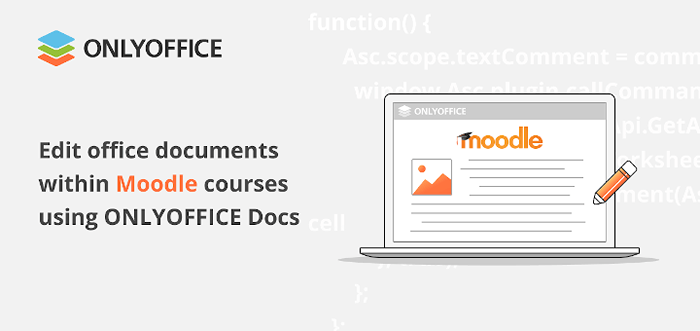
- 2256
- 104
- Alejandro Duran
Los educadores en línea tienen muchas opciones si deciden compartir sus conocimientos a través de una plataforma de aprendizaje electrónico en Linux. Hoy hay una gran cantidad de sistemas de gestión de aprendizaje (LMS) que se pueden adaptar fácilmente a las necesidades de los maestros y los estudiantes para que el proceso educativo en línea sea lo más suave y productivo posible.
Moodle es probablemente el más famoso y multipropósito LMS Eso permite a sus usuarios crear un entorno educativo virtual con cursos, foros, wikis, chats y blogs en un servidor de Linux.
Una de las mayores ventajas de esta plataforma de gestión de aprendizaje es que puede extender su funcionalidad básica con complementos de terceros e incluso integrarlo con otras herramientas de software, como BigblueButton.
En este artículo, aprenderá cómo mejorar la experiencia de aprendizaje en Malhumorado creando formularios rellenos con la ayuda de Onlyfice Docs, Una suite de oficina en línea para Linux.
Integración de Docs de Moodle y OnlyOffice: beneficios principales
OnlyOffice Docs es un paquete de oficina de código abierto que hace posible construir un entorno de colaboración en un servidor de Linux en combinación con servicios de almacenamiento en la nube, sistemas de administración de documentos y plataformas de aprendizaje electrónico.
Algunos de los ejemplos de integración más famosos son NextCloud, Seafile, Owncloud, WordPress, Redmine, Allesco, Confluence, Chamilo, etc.
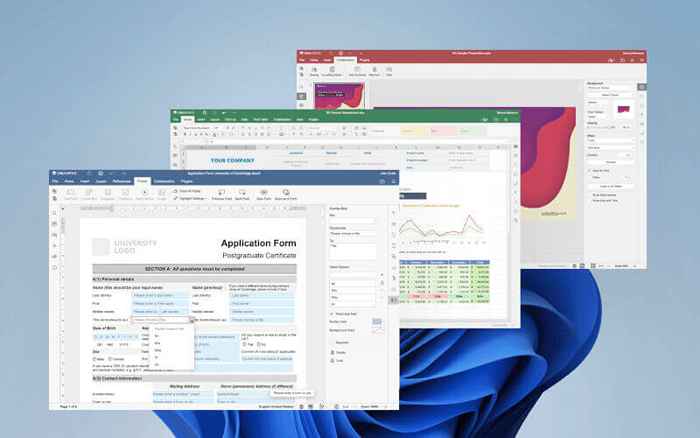 Integración de Docs OnlyOffice
Integración de Docs OnlyOffice Cuando se integra con Moodle, Onlyfice Docs Permite la edición de documentos dentro de la plataforma que permite a los maestros y estudiantes llevar a cabo las siguientes acciones:
- Editar documentos de Word, hojas de cálculo de Excel, presentaciones de PowerPoint y formularios más rellenos en su navegador web.
- Ver archivos PDF y guárdelos como DOCX.
- Abra y convierta documentos en diferentes formatos a Office Open XML (DOCX, XLSX y PPTX).
- Colaborar en tiempo real utilizando los modos de coedición rápidos y estrictos.
- Use la función de cambios de pista para revisar los documentos.
- Deja comentarios para otros usuarios.
- Intercambiar mensajes de texto en el chat incorporado.
- Comparar documentos.
El Onlyoffice y Malhumorado La integración funciona a través de un complemento oficial que está disponible de forma gratuita en GitHub y el directorio de Moodle Plugins.
Formularios rellenos en Moodle
A partir de la versión 2.2, el Onlyoffice La aplicación de integración habilita Malhumorado usuarios para crear y editar formularios más rellenos. Esta característica es realmente importante para los maestros en línea porque les permite crear materiales de aprendizaje de diferentes tipos y hacer que el proceso de aprendizaje sea más interactivo y atractivo.
Onlyoffice Los formularios rellenables son documentos con campos interactivos donde es posible ingresar algo, ya sea un texto simple o incluso una imagen. Dichos documentos se pueden utilizar para crear hojas de trabajo, libros de trabajo, cuestionarios, cuestionarios, pruebas, etc. Permiten que los educadores interactúen con sus estudiantes en línea.
Onlyoffice Los formularios más rellenos son similares a los formularios de Adobe y los controles de contenido de Microsoft Office, pero tienen algunas diferencias. Por ejemplo, OnlyOffice Docs usa sus propios formatos para formularios más rellenos:
- DOCXF se basa en el formato DOCX y se utiliza para crear plantillas de formularios editables.
- Oform está diseñado para formas listas para usar que no se pueden editar, excepto para campos interactivos.
Docxf y Tormenta Los archivos se pueden guardar en formatos populares como Dogx y Pdf, Por lo tanto, no hay necesidad de preocuparse por su compatibilidad con otro software.
Crear forma llena en Moodle con OnlyOffice Docs
No hace falta decir que si quieres crear un formulario más relleno en Malhumorado, Debe integrar su instancia de Moodle con OnlyOffice Docs (Onlyfice Office Document Server). Lea esta guía para pasar por el proceso de instalación y configuración con el menor esfuerzo.
En primer lugar, necesitas iniciar sesión Malhumorado y acceso Sitio de sitio en tu Malhumorado página delantera. Haga clic en el Agregar una actividad o recurso opción y encontrar el Documento Onlyfice Office. Haga clic en el icono Onorfice para continuar.
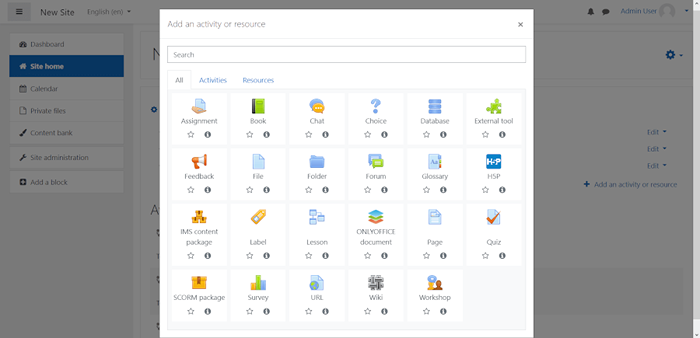 Agregar actividad en Moodle
Agregar actividad en Moodle Después de eso, será redirigido a una nueva página en la que se le permitirá subir un archivo para crear uno nuevo. Debe especificar el nombre del archivo y elegir su tipo: un documento, una hoja de cálculo, una presentación o una plantilla de formulario. Además, puede agregar una descripción, pero esto no es obligatorio.
Haga clic en el Plantilla de formulario icono y elige qué más quieres cambiar. Por ejemplo, puede ajustar los permisos de documentos, agregar etiquetas y configurar varias restricciones.
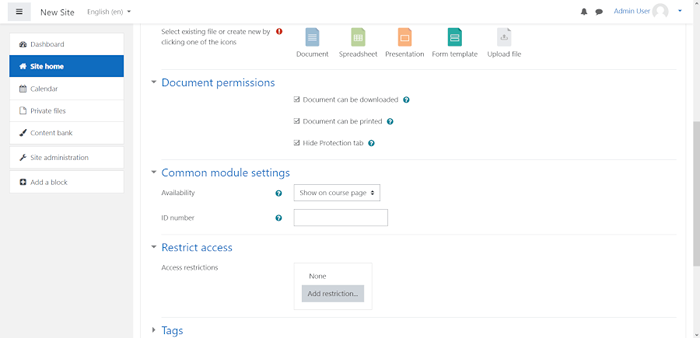 Cargar archivo en Moodle
Cargar archivo en Moodle Después de ajustar la configuración del documento, haga clic en Guardar y volver a un curso o Guardar y mostrar. La opción anterior le permite volver a la página de inicio del sitio, y la segunda abre los editores de Onorfice inmediatamente inmediatamente.
Cuando abre su plantilla de formulario, puede activar el modo de pantalla completa haciendo clic en el Abrir pantalla completa opción. Su plantilla de formulario está en blanco, por lo que debe escribir algo. Cuando termina de escribir el texto requerido, es hora de hacerlo interactivo agregando campos rellenos.
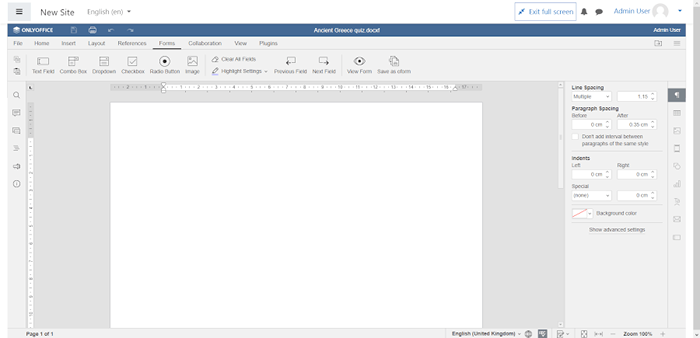 Editores de OnlyOffice en Moodle
Editores de OnlyOffice en Moodle Al trabajar con plantillas de formulario en Onlyfice Docs, Encontrará todas las herramientas necesarias en el Formularios Pestaña en la barra de herramientas superior. Actualmente, OnlyOffice le permite agregar los siguientes campos:
- Campos de texto;
- Cajas combinadas;
- Listas desplegables;
- Casillas de verificación;
- Imágenes;
- Botones de radio.
Cada tipo de campo es útil en ciertos escenarios. Si desea que sus alumnos escriban algo, un mero campo de texto será suficiente. Si desea que elijan un elemento de varias opciones, puede agregar botones de radio. Al interactuar con un campo de imagen, su estudiante podrá agregar fotos o fotos. Agregue el número deseado de campos.
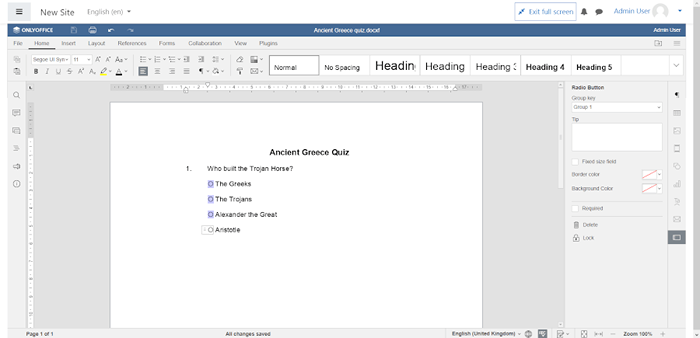 Crear formularios más rellenos en Moodle con OnlyOffice
Crear formularios más rellenos en Moodle con OnlyOffice No olvide ajustar las propiedades de cada campo que agregó. Cuando haga clic en un campo, verá su configuración en el panel del lado derecho. Dependiendo del tipo de campo, habrá diferentes opciones disponibles.
Por ejemplo, si hace clic en un campo desplegable, puede ver lo siguiente:
- Llave: Un parámetro que se utiliza para agrupar varias listas desplegables para que puedan completarse simultáneamente;
- Marcador de posición: texto que puede ver en el campo;
- Consejo: texto que se muestra cuando un usuario flota su puntero del mouse sobre el campo;
- Opciones de valor: elementos que se pueden elegir de la lista desplegable;
- Campo de tamaño fijo;
- Colores de borde y fondo.
Para hacer un campo obligatorio, puede verificar la opción requerida.
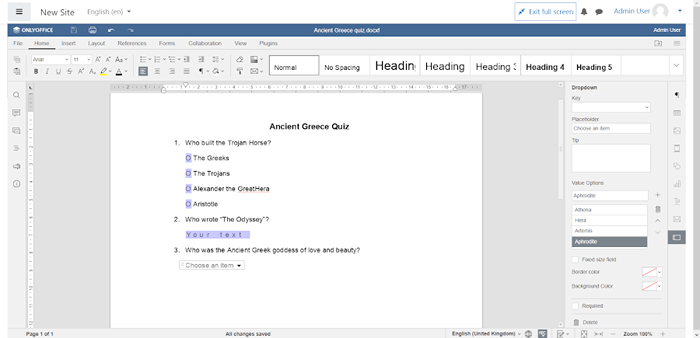 Configuración de formulario
Configuración de formulario Cuando haya terminado agregando los campos y ajuste su configuración, puede hacer clic en el Ver Forma opción en el Formularios pestaña. Esta característica le permite ver la versión final de su formulario.
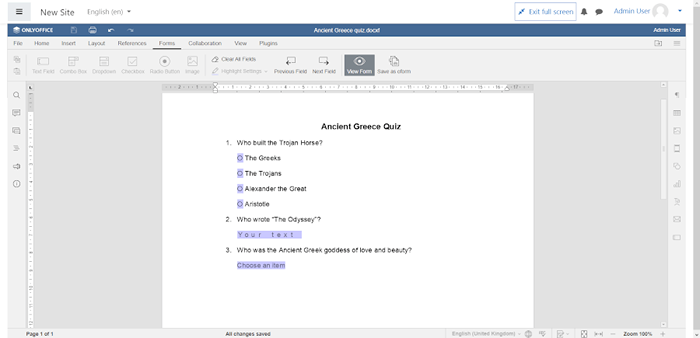 Ver Forma
Ver Forma Si está satisfecho con lo que ve, y su plantilla ya no necesita editar, puede guardarla como Tormenta Al hacer clic en la opción correspondiente en la pestaña Formularios. El Tormenta El formato evita que su formulario edite, y sus alumnos podrán completar solo los campos interactivos.
Sin embargo, también puede guardar su Docxf plantilla como Pdf archivo. En este caso, su plantilla de formulario se convierte en un PDF más relleno que se puede abrir y completar con cualquier editor de PDF.
Para hacerlo, haga clic en el Archivo pestaña y elija una de las siguientes opciones:
- Descargue como si quisiera guardar un archivo PDF Copiar en su PC.
- Guardar copiar como si quisiera crear un archivo PDF Copie en su almacenamiento de Moodle.
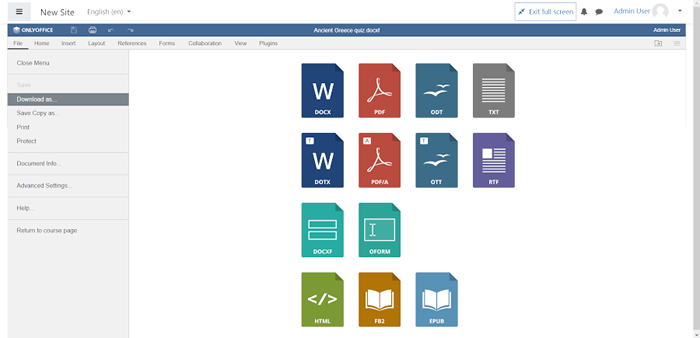 Guardar formato de formulario
Guardar formato de formulario Eso es todo. Ahora tiene un formulario relleno que puede adjuntar a uno de sus cursos y compartir con sus alumnos. Un estudiante puede abrir el formulario, completar los campos requeridos y guardarlo como PDF o DOCX.
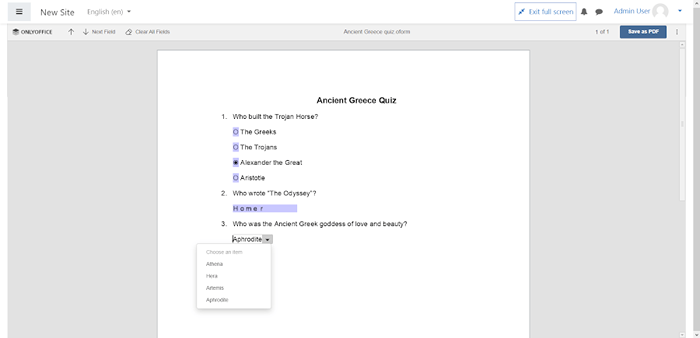 Formularios rellenos en Moodle
Formularios rellenos en Moodle ¿Conoces alguna otra forma de hacer la experiencia de aprendizaje en Malhumorado mejor? Comparta su experiencia con nosotros y otros lectores en la sección de comentarios a continuación.
- « 4 formas de ver discos y particiones en Linux
- Cómo escribir tu primer nodo.Aplicación JS en Linux »

